Photoshop amd Illustrator İş Akışları
Adobe Photoshop ve Adobe Illustrator'ı InDesign ile birlikte kullanmak genellikle çoğu insan için yaratıcı iş akışını tamamlar. Tüm bu programlar birbirleriyle iyi etkileşim içindedir ve kendinizi sürekli olarak bu üç program arasında hokkabazlık yaparken bulabilirsiniz.
InDesign, üçü arasında geçiş yapmayı kolaylaştırır. Ancak, yalnızca görüntünüzü seçmek ve Photoshop veya Illustrator ile InDesign arasında kopyalayıp yapıştırmak yerine uyulması gereken bazı kurallar vardır.
Photoshop'tan Görüntüleri İçe Aktarma
Photoshop, bir bitmap raster görüntü programıdır; bu, görüntülerin ölçeklendirme ile kaybolabileceği veya çözünürlük kazanabileceği anlamına gelir. Günlük olarak ele aldığımız resimlerin çoğu, raster resim formatlarıdır. Ölçeklendirme ne olursa olsun yerel çözünürlüğü koruyabilen görüntülere, Illustrator'ın ilgilendiği görüntü türleri olan vektör görüntüleri denir.
Photoshop'u InDesign ile entegre ederken hatırlamanız gereken en önemli şey, birlikte çalışmayı seçtiğiniz dosya formatıdır. JPEG'ler varsayılandır ve çoğu durumda iyidir, ancak yüksek kaliteli görüntüler, katman ve şeffaflık bilgilerine sahip olmak istiyorsanız, kullanmanız gereken JPEG'ler değildir. Photoshop, kelimenin tam anlamıyla neredeyse tüm görüntü formatlarını destekler, ancak en iyi seçenek Photoshop olarak da bilinir.PSD.

Photoshop'ta bir görüntüyle çalışırken, saydamlık bilgisi eklemek veya ön planı başka bir katmanda arka plandan ayırmak isteyebilirsiniz. Bu saydam görüntüyü veya alfa kanalını içe aktarmak, nesneyi InDesign'a içe aktardığınızda belgenin geri kalanıyla kolayca karışmasına yardımcı olur.
İçe aktarma işlemlerinizde daha fazla esneklik elde etmek için her zaman kopyalayıp yapıştırmak yerine Yerleştir komutunu kullanın.
Aşağıdaki örnekte, Photoshop'ta oluşturulmuş ve yerel bir PSD dosyası olarak kaydedilmiş kuşun arkasında bir şeffaflık katmanı olduğunu görüyoruz.
Şimdi kuşun görüntüsünü doğrudan InDesign belgesine yerleştirmek için Yerleştir komutunu kullanabiliriz . İçe Aktarma Seçeneklerini Göster onay kutusunun işaretli olduğundan emin olun .

Bu, Görüntü İçe Aktarma Seçenekleri iletişim kutusunu açacaktır .
Bu iletişim kutusu, görüntünün hangi katmanını içe aktarmak istediğinizi seçmenize ve ayrıca saydamlık katmanını seçmenize olanak tanır. Burada kuşun önizlemesini gösteriyor. Tamam'a basarak devam edebilir ve içe aktarabiliriz.
Bu, Yer imlecini resimle birlikte ortaya çıkaracaktır . Resmi çerçeveye yerleştirmek için Yerleştirme imleciyle bir çerçeveyi sürüklemeniz yeterlidir .

Orijinal Photoshop görüntünüzde kırpma yollarınız varsa, görüntüyü içe aktarırken kırpma yollarını veya alfa kanalını seçebilirsiniz. Kenar yumuşatma ve düzgün karıştırma sağlamak için alfa kanalını kullanmak her zaman daha iyidir.
Illustrator'dan Görüntüleri İçe Aktarma
Illustrator dosyalarını içe aktarmak biraz zordur. Photoshop'a benzer şekilde, Illustrator çizimini InDesign'ın anlamlandırabilmesi için önce uyumlu bir formatta kaydetmeniz gerekir. Bunun için en uygun formatlar yerel Adobe Illustrator'dır(.ai) dosyalar ve Adobe PDF (.pdf)Dosyalar. InDesign henüz Ölçeklenebilir Vektör Grafiklerini içe aktarma desteğine sahip değil(.svg)dosyalarından dolayı, çalışmak istediğiniz .svg dosyalarınız varsa, bunları InDesign'a içe aktarmadan önce Illustrator'dan .ai veya .pdf olarak kaydetmek isteyebilirsiniz. Mümkün olduğunca .eps dosyalarından kaçınmaya çalışın.
Dosyayı bir .ai dosyası olarak kaydettiğinizde, Illustrator Seçenekleri iletişim kutusu açılır. Mutlaka kontrol edin PDF oluşturma Uyumlu Dosya içinde Seçenekler aksi InDesign .ai dosyasını okumak mümkün olmayacaktır bölümünde.
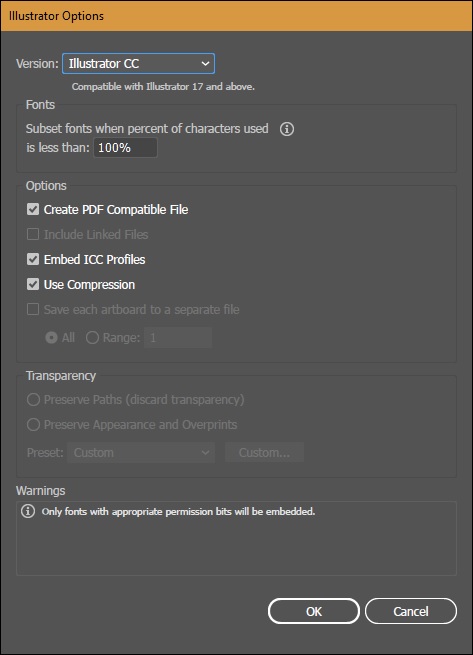
Şimdi InDesign'da Yerleştir komutunu kullanın . Bu, Yerleştir kullanılırken İçe Aktarma Seçeneklerini Göster iletişim kutusu işaretlenirse PDF Yerleştir iletişim kutusunu açar (PDF'nin .ai dosyasına gömülü olduğunu unutmayın) veya Yerleştir'i kullanırken Shift tuşunu da basılı tutabilirsiniz. Burada, içe aktarmak istediğiniz katmanları seçebilir ve Tamam'ı tıklayabilirsiniz.

InDesign belgesinde Yerleştir imlecini göreceksiniz . Vektör resmini içine yerleştirmek için bir çerçeve sürükleyin.
